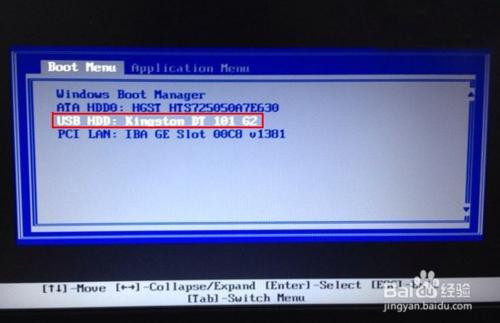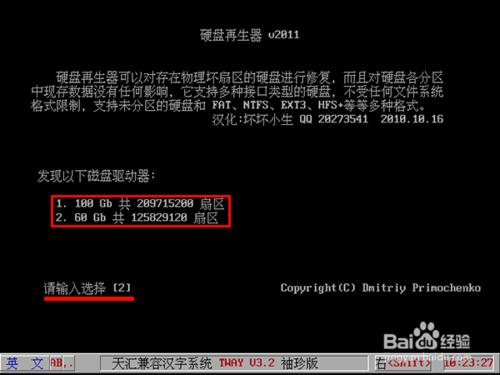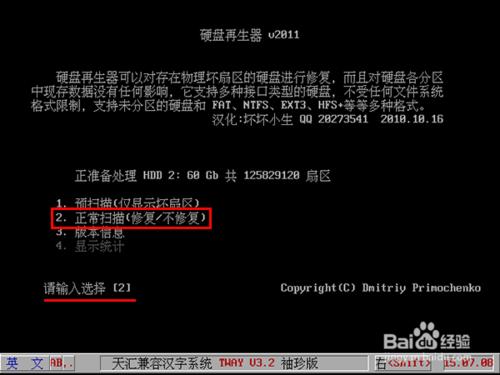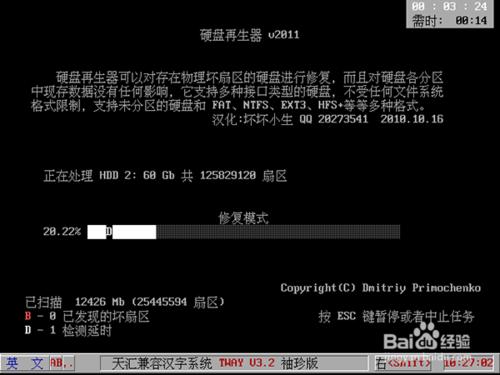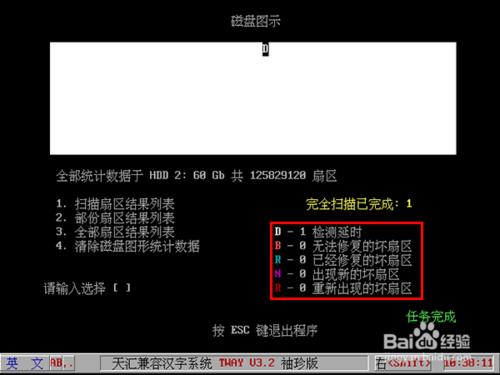硬盤在使用時間長了之後就會出現一些壞道,這些壞道會影響電腦的正常使用,那麼該如何進行檢測與修復呢?
方法/步驟
將使用u啟動軟件製作好的u盤啟動盤插在電腦usb接口上並重啟電腦,在出現開機畫面時用一鍵u盤啟動快捷鍵的方法進入到啟動項選擇界面,如下圖所示:
接著選擇啟動u盤項,按回車鍵確認選擇執行,如下圖所示:
u啟動主菜單界面,選擇【08】運行硬盤內存檢測掃描工具菜單,按回車鍵執行,如下圖所示:
選擇【02】運行硬盤再生器HddReg2011,按回車鍵執行,如下圖所示:
接著輸入序號“2”正常掃描(修復/不修復),按回車鍵繼續,如下圖所示:
接著輸入序號“2”正常掃描(修復/不修復),按回車鍵繼續,如下圖所示:
此時選擇序號“1”掃描並且修復,按回車鍵執行,如下圖所示:
然後等待再生器執行掃描修復硬盤壞道操作,如下圖所示:
掃描修復硬盤壞道完成後,會顯示在如下界面,右下方則為檢測結果,如下圖所示: